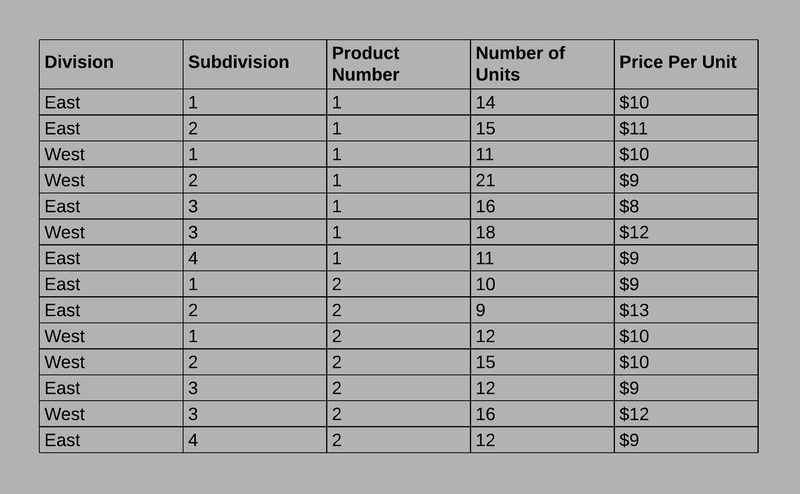チュートリアル:解析エラーを修正する方法
解析エラーについて何を知っていますか?あなたがそれについて何も知らなければ、あなたは正しい場所にいます。これは、アプリのインストールに失敗したときにモバイルデバイスで表示されることがあるエラーメッセージです。ただし、メッセージは具体的ではなく、それを引き起こす可能性のある多くの問題があります。主なポイントは、アプリのインストール中にスマートフォンで問題が発生し、インストールを完了できないことです。
ソフトウェアなしでYouTubeからダウンロードする方法
解析エラーを受け取った後も問題のアプリをインストールしたい場合は、根本的な問題を特定して解決します。
Android解析エラーの理由:
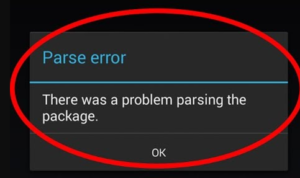
モバイルデバイスにサードパーティのアプリをインストールまたは実行すると、解析エラーが表示されます。エラーが発生すると、以下のメッセージが表示されます。
パースエラー
パッケージの解析に問題がありました。
からアプリをインストールしようとすると、エラーが表示されます Google Playストア 、それはかなり一般的ですが。
Androidの解析エラーのその他の理由は次のとおりです。
- アプリはお使いのデバイスでサポートされていません。
- Androidにアプリをインストールする権限がありません。
- インストールしようとしているファイルが破損しています。
- ウイルス対策アプリまたはセキュリティアプリがインストールを保護しています。
- モバイルデバイスに問題があります。
- インストールしようとしているアプリに変更が加えられました。
解析エラーを修正するための解決策:

解析エラーを修正するための一般的な解決策を次に示します。最初の5つを試した後、アプリのインストールをもう一度試すことができます。それでも解析エラーが表示される場合は、他の手順に進んでください。
インターネットはあるがSteamに接続できない
更新Android Latestバージョン
インストールしようとしているアプリは、古いモデルのAndroidを使用すると機能しない可能性があります。場合によっては、Androidの最新バージョン用に設計されたアプリをインストールまたは実行しようとすると、解析エラーが発生します。
古いデバイスを使用しているが、携帯通信会社が新しいAndroidアップデートをサポートできない場合。次に、新しい電話を購入する必要があるかもしれません。状況によっては、Androidのカスタムバージョンをインストールしてみてください。
あぶない: Androidのカスタムモデルをインストールするのは難しい手順です。経験の浅いユーザーがカスタムインストールを試みるときに、モバイルをブリックしたり損傷したりするのは困難です。
互換性の問題を確認するか、古いバージョンのアプリをインストールしてみてください
インストールしようとしているアプリに最新バージョンのAndroidが必要な場合。その後、古いバージョンのアプリがまだ利用可能かどうかを確認できます。解析エラーを生成せずに、そのモデルをインストールまたはダウンロードできる場合があります。
あぶない: 古いAndroidバージョンを実行または実行すると、デバイスのセキュリティの脆弱性が発生する可能性があります。
不明なサイトからアプリをインストールするためのアクティブな権限
GooglePlayストアから不要なアプリをインストールしようとした後。デバイスが不明なサイトからのアプリのインストールを許可されていないため、解析エラーメッセージが表示される場合があります。このオプションはデフォルトで無効になっています。有効にする場合は、合法的なソースからのみアプリをダウンロードまたはインストールするように注意する必要があります。
サムスンS7カメラの問題
.apkファイルを再インストールします
アプリファイルが破損しているか不完全な場合も、解析エラーが発生します。次に、最初に.apkファイルをインストールしたソースに移動して、再度ダウンロードします。 .apkファイルの別の合法的なサイトを見つけた後。その後、代わりにそこからダウンロードしてみることができます。
重要: インストールしようとした後 .apk デフォルトのAndroidブラウザを使用します。その後、GooglePlayストアとは別のブラウザを使用してみることができます。また、デスクトップPCを使用して.apkファイルをインストールしてから、モバイルデバイスに移動することもできます。
Androidアンチウイルスまたはその他の防止機能を一時的にオフにします
ウイルス対策アプリやその他のセキュリティで保護されたアプリは、インストールしようとしているアプリを脅威として誤って識別する可能性があります。その結果、解析エラーメッセージが表示されます。セキュリティ対策を一時的にオフにすると、アプリを正常にインストールできる場合があります。
この機能を一時的にオフにする方法がわからない場合は、ウイルス対策アプリをアンインストールしてから、解析エラーを生成するアプリをインストールしてみてください。また、ウイルス対策アプリを完了したら、再インストールすることを忘れないでください。
USBデバッグを有効にする
Androidで開発者モードをオンにします。次に、USBデバッグオプションを有効にしてから、アプリのインストールを試みます。これは高度なオプションですが、デバッグ手順を実行するためにモバイルをPCまたはUSBケーブルに接続することはお勧めしません。
マニフェストファイルを変更した場合は、復元します
この方法は、上級ユーザーに適用されます。 .apkファイルに含まれているAndroidmanifest.xmlファイルに変更を加えると、確かに解析エラーが発生する可能性があります。の名前を変更する .apk 同様の効果があります。ファイルを実際の状態に復元してから、元の名前を使用して.apkを再インストールしてください。
携帯電話をリセットする
これは、すべての機密データを削除するため、最後の手段です。他のすべての方法を試したことがない限り、それを試みないでください。モバイルをリセットしたら、アプリを再インストールする前に、最新バージョンのAndroidに更新するだけです。
注意: 画像、動画、その他のメディアがすべて失われるため、デバイスをリセットする前に機密データをバックアップすることを忘れないでください。
aresウィザードがロードされていません
解析エラーと同じエラー
Androidアプリのインストール中の問題にも関連しているという点で、モバイル解析エラーに関連する他の多くのエラーがあります。最も一般的なエラーはGooglePlayストアのエラーであり、公式アプリのインストールから保護することができます。もう1つのエラーは、Androidアプリのダウンロードのフリーズに関係しています。
結論:
ここでは、解析エラーの修正について説明します。あなたはそれを体験しようとしたことがありますか?記事に関する他の方法やヒントを共有したい場合は、以下にお知らせください。さらに質問や質問がある場合は、下のコメントセクションでお知らせください。
また読む: